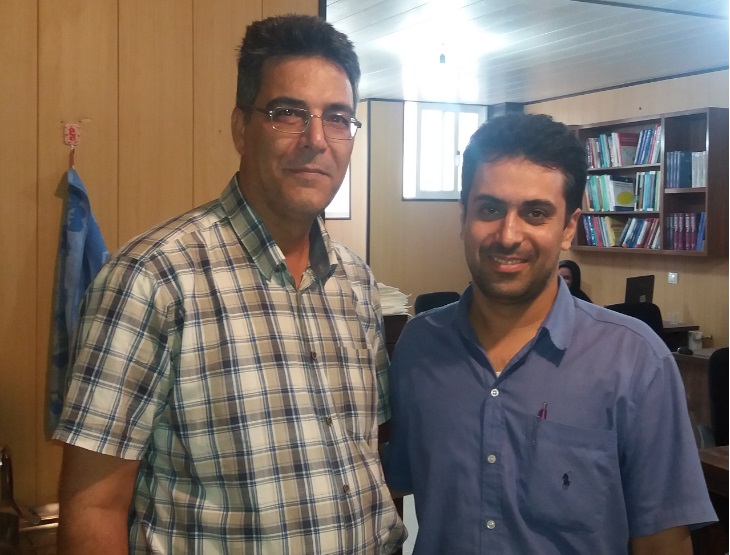نحوه ورود داده و رسم مدل در نرم افزار اسمارت PLS
مقدمه
در این پست قصد داریم نحوه ورود دیتاها و رسم مدل را در نرم افزار اسمارت PLS آموزش دهیم. می دانیم که تجزیه و تحلیل حداقل مربعات جزئی (PLS) یک جایگزین برای رگرسیون OLS یا مدل سازی معادلات ساختاری مبتنی بر کوواریانس (SEM) در مدل هایی که متغیر مستقل و وابسته دارند؛ استفاده میشود. بر اساس نظر دیوید گارسون در کتاب “بررسی روش حداقل مربعات جزئی : مدل های رگرسیونی و معادلات ساختاری” PLS در زمانی که :
1-حجم نمونه کوچک باشد (کمتر از 200)؛
2-فرض نرمالیتی برقرار نباشد؛
3-میان متغیرهای مستقل همخطی وجود داشته باشد؛
4- چندین متغیر وابسته و مستقل وجود داشته باشد و شناسایی متغیرهای موثر مشکل باشد. بسیار کاربرد دارد و میتوانید کمک کننده برآورد صحیح باشد.
![]()
صفحه اصلی نرم افزار اسمارت PLS پس از نصب به صورت بالا نشان داده میشود. پس از کلیک بر روی نوار ابزار File و انتخاب گزینه Create New Project میتوان پروژهی جدیدی را تعریف نمود.
![]()
پس از انتخاب اسم مورد نظر در کادر سمت چپ نرم افزار منویی با اسم انتخابی تشکیل میشود.
![]()
با دوبار کلیک بر روی گزینه Double-click to import data دیتای مورد نظر را به نرم افزار معرفی کنید. توجه داشته باشید که فایل دیتای مورد نظر باید دارای پسوند CSV و یا TXT باشد. اگر فایل دیتای شما در نرم افزار SPSS و یا نرم افزار اکسل موجود است. با استفاده از عملیات Save as و انتخاب فرمت CSV، دیتای مورد نظر را تغییر فرمت دهید.
![]()
پس از انتخاب فایل دادهها پنجره بالا نمایان میشود. پنجرهای که نمایی کلی از دیتاها و گزارش توصیفی (دادههای گمشده، میانگین، میانه، کمترین، بیشترین، چولگی و کشیدگی) را نشان میدهد.
![]()
با دوبار کلیک بر روی مدل نام گذاری شده پنجره زیر جهت رسم متغیرها و روابط نمابان میشود.
![]()
1– از این گزینه برای رسم متغیرهای پنهان (متغیری که از گویهها و یا متغیرهای آشکار دیگر ساخته میشود) و تعریف مدل استفاده میشود.
2-برای رسم روابط و یا پیکان یک سویه از متغیر مبدا به متغیر مقصد استفاده میشود.
3-برای بررسی رابطه غیرخطی میان متغیرها از این گزینه استفاده میشود.
4-برای معرفی متغیر تعدیلی به نرم افزار از این گزینه استفاده میشود.
5-تمامی محاسبات ضرایب، برآوردها، بوت استرت و …
6-تنظیم ظاهری مدلها، چپ چین، راست چین و مواردی از این قبیل استفاده خواهد شد.
7-این قسمت اسامی متغیرها، اطلاعات دیتاها و تیترهای خروجیهای گرفته شده مشاهده میشود.
در ادامه، مانند شکل زیر با انتخاب گزینه Latent Variable متغیرهای مورد نظر را در صفحه رسم مدل بوجود میآوریم.
![]()
با فعال کردن گزینه Latent Variable، با هر بار کلیک بر روی صفحه سفید رنگ Model Amouzeshi یک متغیر پنهان تشکیل میشود. همانطور که ملاحظه میشود در این صفحه 4 متغیر پنهان رسم کردهایم. برای تغییر نام متغیرها کافی است با راست کلیک بر روی متغیرها گزینه Rename را انتخاب شود تا پنجره زیر باز شود :
![]()
پس از اسم گذاری متغیرها وقت آن است مانند شکل زیر که سوالات مرتبط با هر مولفه را برای نرم افزار مشخص کنیم.
![]()
در کادر مربوط به متغیرها (Indicators) سوالات مربوط به هرکدام از عامل ها را انتخاب کنید و با گرفتن و کشیدن، آنها را بر روی متغیرهای پنهان قرار دهید تا مانند فوق از هر عامل به سمت سوالاتش فلشی رسم شود. در اینجا سوالات مربوط به جهت گیری استراتژیک رقابتی (OEI1 تا OEI4) را انتخاب کرده و آنها را با کشیدن برروی متغیر جهت گیری استراتژیک رقابتی رها کردیم. این کار را برای تمام متغیرها انجام میدهیم.
![]()
پس از معرفی تمام سوالات هر مولفه به نرم افزار، میتوان برای جلوگیری از شلوغ شدن صفحه با کلیک برروی متغیر پنهان و انتخاب گزینه (Hides indicators of selected Constructs)، سوالات را پنهان نمود همانطور که ملاحظه میشود اینکار برای متغیر مدیریت دانش جهت جلوگیری از شلوغی صفحه انجام شده است (علامت + بالای متغیر). همانطور که ملاحظه میشود قرمز بودن متغیرها این مفهوم را به ما میرساند که هنوز مدل رسم شده به طور کامل برای نرم افزار قابل فهم نیست. آخرین مرحله ای که باید انجام شود این است که رابطه میان متغیرها مشخص شود. این کار با فعال کردن گزینه Connect و رسم فلش از متغیر مبدا به متغیر مقصد قابل انجام است.
![]()
حال مدل قابل اجراست و ضرایب قابل برآورد هستند.